怎么看自己windows是多少位的
随着计算机技术的不断发展,Windows操作系统也不断更新升级,而在选择安装软件或驱动程序时,了解自己的Windows系统是32位还是64位成为一个重要的问题。如何判断自己的Windows系统是32位还是64位呢?一种简单的方法是通过打开计算机或此电脑选项,点击右键选择属性,在打开的窗口中查看系统类型即可。还可以通过查看控制面板中的系统和安全选项,进入系统菜单,找到系统类型一栏即可得知。这些简单的步骤能够帮助我们快速准确地判断Windows系统的位数,为后续的软件安装提供正确的参考。
方法如下:
1.方法一:右键点击“计算机”然后选择“属性”,此时就会弹出此电脑的基本信息窗口。Windows系统版本,计算机名,工作组和系统激活状态等等,系统类型这一栏里可以很清楚的看到该电脑是32位还是64位的系统。如下图:

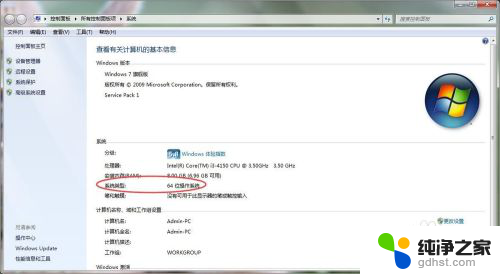
2.方法二:按住“Alt”按键,双击“计算机”就会弹出此电脑的基本信息窗口,此方法就是方法一的快捷键。

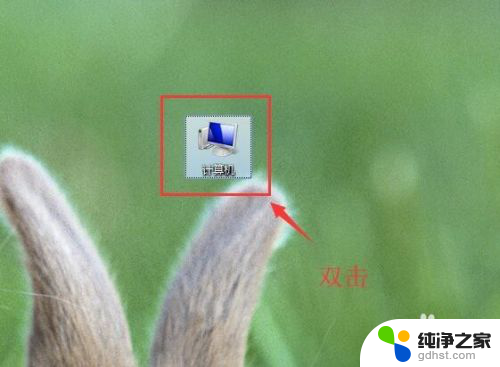
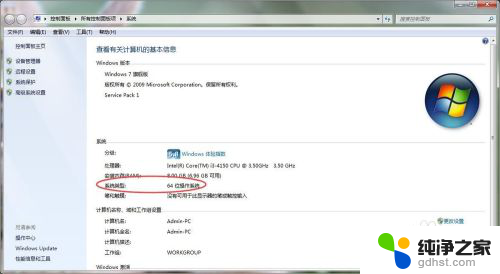
3.方法三:同时按下Win+R调出运行窗口,或者单击右下角的“win图标”,然后单击“运行...”在里边输入“cmd”回车打开命令提示符,如下图:
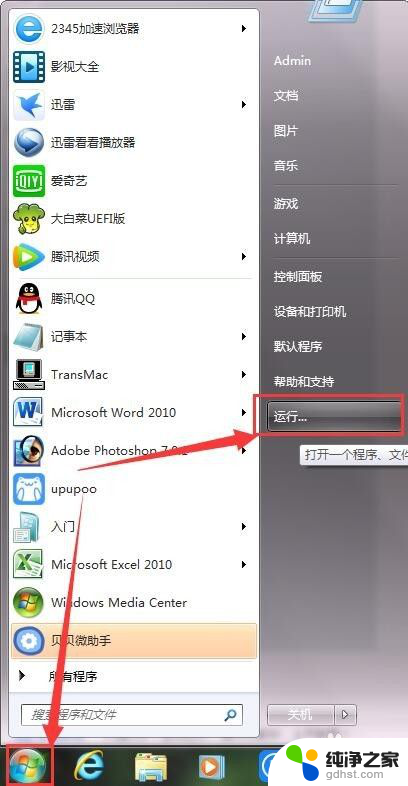

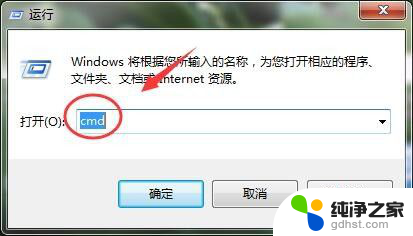
4.方法四:在弹出的命令提示符窗口中输入systeminfo命令,然后按回车。此时就会显示出电脑的很多详细信息,x64表示64位系统,x86表示32位系统。此方法还可以显示此电脑的IP地址和主板BIOS版本,如下图:
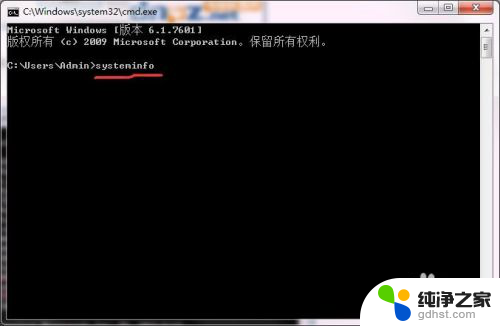
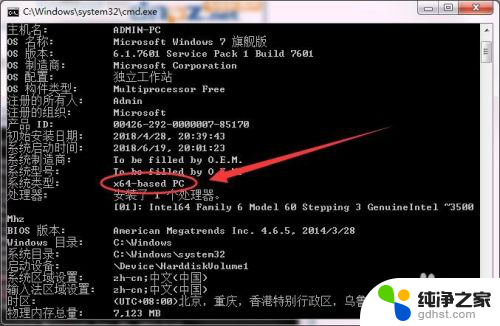

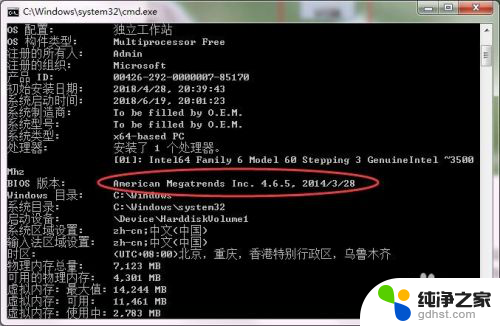
5.方法五:同时按下Win+R调出运行窗口,或者单击右下角的“win图标”,然后单击“运行...”弹出运行窗口之后直接输入dxdiag,按回车。此时就会弹出电脑的很多详细信息窗口,主菜单选择“显示”还可以查看显卡的基本信息,比如说:显卡型号,显卡芯片类型等等,如下图:
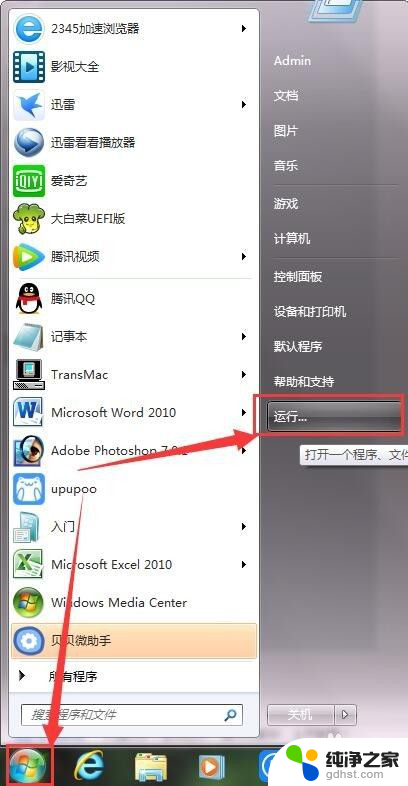

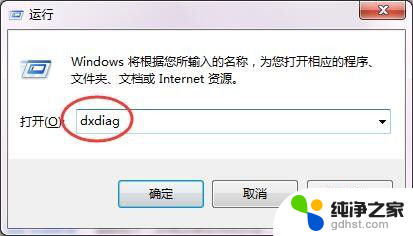
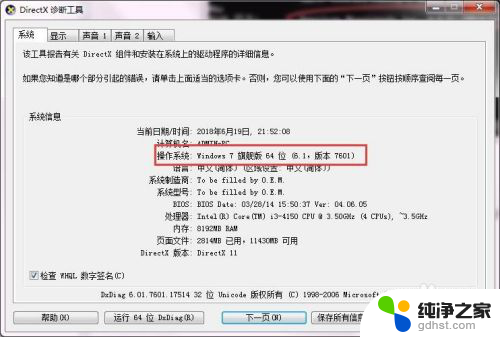
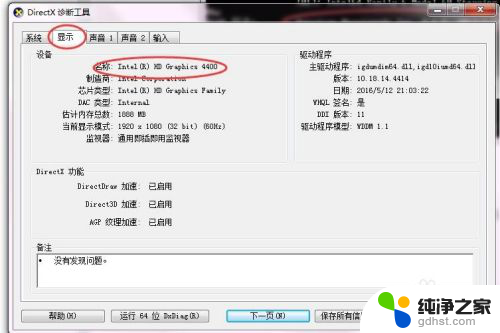
6.有任何问题可以关注小编的微博 @刺猬plus 有时间会帮你们回答。
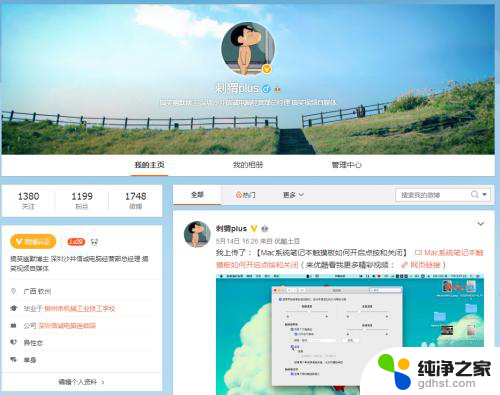
以上就是如何查看自己的Windows系统位数的全部内容,如果你也遇到了同样的情况,请参照我的方法来处理吧,希望对大家有所帮助。
- 上一篇: wps打印阅览和原来格式不符怎么解决
- 下一篇: 电脑怎么换搜狗输入法
怎么看自己windows是多少位的相关教程
-
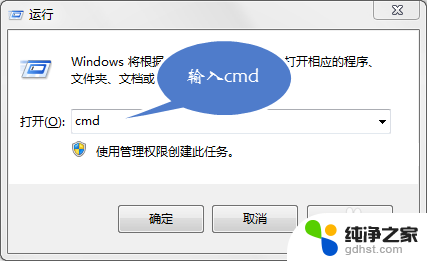 怎么查看电脑cpu是多少位的
怎么查看电脑cpu是多少位的2024-08-14
-
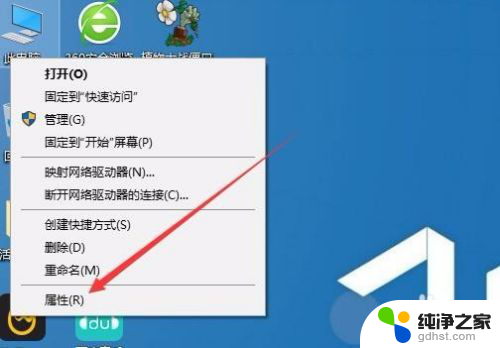 怎么知道自己电脑多少位
怎么知道自己电脑多少位2024-03-21
-
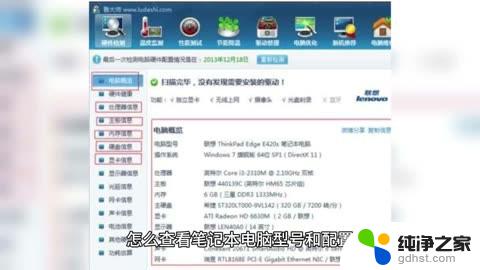 电脑系统怎么看多少位的
电脑系统怎么看多少位的2024-09-13
-
 怎样查看自己的wifi有多少人连接
怎样查看自己的wifi有多少人连接2024-02-16
电脑教程推荐